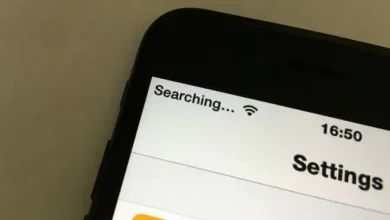چگونه تصویر زمینه ساعت هوشمند اپل را عوض کنیم؟ آپدیت ۱۴۰۳

اگر از کاغذ دیواری ساعت هوشمند اپل شما حوصله دارید، فقط می توانید آن را تغییر دهید. در این راهنما مراحل گام به گام تغییر والپیپر اپل واچ را به شما آموزش می دهیم.
نحوه تغییر والپیپر اپل واچ
شما می توانید والپیپر اپل واچ را به دو روش تغییر دهید، یکی از طریق خود اپل واچ و دیگری از طریق اپلیکیشن واچ آیفون. نحوه تغییر پس زمینه اپل واچ به هر دو صورت در زیر آورده شده است.
روش ۱: نحوه تغییر رنگ پس زمینه اپل واچ
- صفحه اپل واچ را روشن کنید.
- برای نمایش گزینهها، قسمتی از صفحه ساعت اپل را لمس کنید و نگه دارید.
- برای تغییر رنگ پس زمینه اپل واچ ویرایش کلیک.
- لیستی از رنگ های موجود نمایش داده می شود. از دکمه کنار اپل واچ خود برای جابجایی بین رنگ ها استفاده کنید. هنگامی که رنگ مورد علاقه خود را پیدا کردید، روی آن ضربه بزنید یا دکمه کنار ساعت را فشار دهید تا انتخاب خود را تأیید کنید.
روش ۲: تصویر زمینه اپل واچ را تغییر دهید
مانند قبل، روی صفحه ساعت ضربه بزنید و نگه دارید. سپس انگشت خود را به چپ یا راست بکشید. برای مشاهده والپیپرهای بیشتر روی دکمه «+» ضربه بزنید و سپس در میان گزینههای کنار صفحه ساعت پیمایش کنید (شماره گیری) آنچه را که می خواهید پیدا کنید.
روش ۳: از یک عکس به عنوان تصویر زمینه استفاده کنید
- دکمه کناری اپل واچ خود را فشار دهید.
- به پایین اسکرول کنید و از لیست برنامه ها «عکس ها” انتخاب کنید.
- برنامه Photos را باز کنید و عکسی را که می خواهید به عنوان تصویر زمینه ساعت خود تنظیم کنید انتخاب کنید.
- روی نماد اشتراک گذاری در گوشه سمت راست پایین صفحه ضربه بزنید.
- سپس بالا و بالا بروید یک صفحه ساعت ایجاد کنید دست زدن به
- عکس مورد نظر را از کتابخانه خود انتخاب کنید و تأیید کنید که به عنوان تصویر زمینه ساعت جدید شما تنظیم می شود.
نحوه تغییر والپیپر اپل واچ از طریق آیفون
- برنامه دارم تماشا میکنم در آیفون خود باز کنید.
- در برنامه روی “گالری چهره” دست زدن به
- از گزینه های صفحه ساعت (شماره گیری) یکی را از گالری انتخاب کنید.
- با تغییر گزینه هایی مانند رنگ، سبک و غیره ظاهر شده، صفحه ساعت مورد نظر خود را سفارشی کنید.
- پس از تکمیل سفارشی سازی، از جمله اضافه کردن دست زدن به چهره جدید در چهره های من نجات یابد
نحوه تغییر پس زمینه اپل واچ از Camera Roll
- برای دسترسی به منوی ساعت هوشمند خود، دکمه کنار اپل واچ را فشار دهید.
- از طریق گزینه های منو نگاه کنید عکس ها یا آلبوم عکس (بسته به نسخه watchOS شما).
- از بین عکس های خود، تصویری را که می خواهید به عنوان تصویر زمینه اپل واچ خود استفاده کنید، انتخاب کنید.
- سپس روی نماد اشتراک گذاری در گوشه سمت راست پایین صفحه ضربه بزنید.
- برای نمایش گزینه های بیشتر، به بالا بروید و روی Create Watch Face ضربه بزنید و گزینه مورد علاقه خود را انتخاب کنید.
- عکس انتخابی خود را از لیست پیدا کنید و روی آن ضربه بزنید تا به عنوان تصویر زمینه تنظیم شود ساعت هوشمند شما انتخاب خواهید شد.
نحوه تغییر والپیپر اپل واچ
روش ۱: چگونه والپیپر اپل واچ خود را تغییر دهیم
- برنامه Photos را در آیفون خود باز کنید.
- یک عکس را انتخاب کنید و با ضربه زدن روی نماد قلب، آن را به عنوان مورد علاقه علامت بزنید.
- اپلیکیشن Apple Watch را در آیفون خود باز کنید.
- در برنامه Apple Watch به Face Gallery بروید.
- صفحه ساعت عکس را انتخاب کنید.
- عکس های مورد علاقه خود را برای استفاده به عنوان تصویر زمینه انتخاب کنید.
- روی Done ضربه بزنید، سپس گزینه Add را انتخاب کنید تا تغییرات در Apple Watch شما همگام شود.
روش ۲: نحوه تغییر والپیپر اپل واچ
- به برنامه Photos در آیفون خود بروید.
- کتابخانه عکس خود را مرور کنید و تصویری را که می خواهید به عنوان صفحه ساعت استفاده کنید انتخاب کنید و روی آن ضربه بزنید.
- به دنبال نماد اشتراک گذاری (یک مربع با یک فلش رو به بالا) در پایین سمت چپ یا مرکز پایین صفحه باشید و روی آن ضربه بزنید.
- در میان گزینه های ظاهر شده به دنبال Create Watch Face بگردید و روی آن ضربه بزنید.
- موقعیت زمانی را در بالا یا پایین عکس تنظیم کنید و سایر گزینه های سفارشی سازی را اعمال کنید.
- سپس روی دکمه افزودن ضربه بزنید تا عکس را به عنوان صفحه ساعت تنظیم کنید.
نحوه تغییر تصویر پس زمینه آیفون در این مقاله آموزش داده شد. با دنبال کردن مراحل ساده ای که در این پست توضیح داده شده است، می توانید به راحتی ظاهر اپل واچ خود را تغییر دهید تا بهتر با سبک و ترجیحات منحصر به فرد خود مطابقت داشته باشد. امیدواریم این آموزش برای شما مفید باشد. می توانید ساعت هوشمند اپل را از طریق فروشگاه تلفن خریداری کنید.